新界面使用指引.
GR雷达新增加功能介绍

GR软件升级使用指南彭苏萍杨峰彭豪博根据用户的要求和意见,本次对GR软件进行进一步的升级,升级内容包括以下两个方面:一、多层层位追踪的实现(首先一定要确定零线位置,通过零线设定确定)GR软件升级前,在剖面显示上只能追踪一层界面,这对多层显示的剖面要进行多层层面追踪很不方便,此时必须一层一层分别追踪,分别将追踪结果进行保存。
新版GR雷达处理分析软件,则完全解决了多层面追踪不方便的烦恼,它会使你用的得心应手,现在赶快看看它是如何实现得吧。
第一步:层面线加载到屏幕上。
方法有两种:第一种:单击“编辑”菜单种的“载入层面线”功能键,便可弹出“载入层面线对话框”,此时可以选定需要加载的层面线即可。
该方法是从保存在硬盘上的层面线文件中加载相应的层面线数据进入内存中。
第二种:单击“编辑”菜单中的“层面解析”功能键,便可弹出“层面解析对话框”,此时选中需要追踪的参数,就可以在屏幕上出现新的层面线。
(注意:采用第二种方法加载的层面线,必须按“编辑”菜单中的“存储层面线”或单击工具栏上的按钮时,此时不会在硬盘层面线存储文件内增加新的层面线,而是将原来的层面线数据用屏幕上最新的层面追踪结果替换。
)例如下图所示,屏幕上已经存在一条成面线:此时我们可以追加两条层面线,如下图。
,此时屏幕上出现三条层面线,其中一条成为蓝色,另两条成为绿色。
蓝色的层面线是当前的“激活状态”,绿色的是“未激活状态”。
目前对屏幕上层位线的任何操作,就是对“激活状态”的层面线操作,也就是对蓝色的层面线进行操作。
第二步:激活新的层面线或从屏幕上消去某个层面线。
单击鼠标右键,弹出如下菜单:从上述菜单可以看出,有两个层面线可以激活,同时这两个未激活的层面线可以从屏幕中去除。
(注意去除层面线紧紧从内存结构中去除,并不能从硬盘文件数据中去除,如要从硬盘文件中去除,可以在“载入层面线对话框”中去除所选定的层面线。
)如上述菜单所示我们选中“激活层面线2”功能,此时屏幕剖面如下:此时,第二层面线被激活。
三星 SCX-4100 说明书
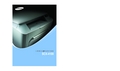
本书提供设置机器和安装随机软件所需的信息,有关将机器用作打印机、扫描仪和复印机的全部详细说 明,以及机器的维护和故障排除信息。 此外,它还提供有关使用多功能应用程序的基本说明。Samsung SmarThru 可用于扫描和编辑图像, 以及为复印和发送电子邮件执行扫描操作。
本手册仅供参考。手册中的信息如有变更,恕不另பைடு நூலகம்通知。Samsung Electronics 对因本手册的使用 引起的、或与本手册的使用相关的变更不负任何责任 (无论是直接的还是间接的) 。 © 2004 Samsung Electronics Co., Ltd. 保留所有权利。
HONG KONG INDIA
2862 6001 3030 8282 1600 1100 11
/hk /in
INDONESIA JAPAN MALAYSIA PHILIPPINES SINGAPORE THAILAND
0800-112-8888 0120-327-527 1800-88-9999 1800-10-SAMSUNG (7267864) 1800-SAMSUNG (7267864) 1800-29-3232 02-689-3232
/id /jp /my /ph /sg /th
TAIWAN VIETNAM SOUTH AFRICA U.A.E
0800-329-999 1 800 588 889 0860 7267864 (SAMSUNG) 800SAMSUNG (7267864)
第二章 :
纸张处理
选择打印介质 ............................................................. 2.2 类型、进纸源及容量 ................................................ 2.2 纸张与特殊介质使用原则 .......................................... 2.3 选择出纸位置 ............................................................. 2.4 打印到前出纸盘 (面朝下) ........................................ 2.5 打印到后出纸槽 (面朝上) ........................................ 2.6 向纸盘中装纸 ............................................................. 2.8 使用手动进纸器 ........................................................... 2.9 设置手动进纸器的纸张类型和尺寸 ............................. 2.11
WPS 2019 文字操作指引书
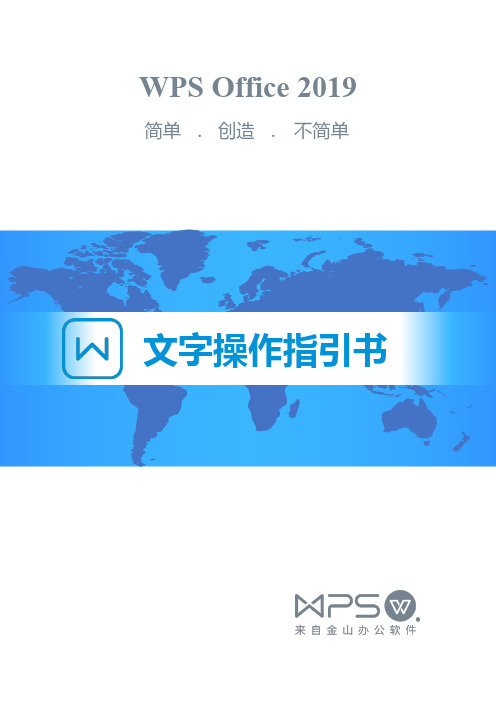
WPS Office 2019 文字操作指引书 2.3. 方框打勾...........................................................................................................................16 2.4. 数字转换...........................................................................................................................17 2.5. 划词翻译...........................................................................................................................17 2.6. 视图模式...........................................................................................................................18 2.7. 插入水印...........................................................................................................................19 2.8. 多重剪贴板.......................................................................................................................20 第三章 文档排版技巧.....................................................................................................................21 3.1. 商务文档规范...................................................................................................................21 3.2. 文字工具...........................................................................................................................21 3.3. 段落布局...........................................................................................................................22 3.4. 分栏设置...........................................................................................................................23 3.5. 横向页面...........................................................................................................................24 3.6. 制表位对齐.......................................................................................................................24 第四章 长文档的编排.....................................................................................................................26 4.1. 常规编号和项目符号.......................................................................................................26 4.2. 标题样式与多级编号.......................................................................................................26 4.3. 统一修改标题的格式.......................................................................................................27 4.4. 自动目录...........................................................................................................................27 4.5. 首页不同...........................................................................................................................28 4.6. 页码工具...........................................................................................................................29 4.7. 页码始于正文...................................................................................................................29 4.8. 导航窗格...........................................................................................................................30
新界面中文说明书

7 INCH TOUCHSCREENCAR DVD RECEIVER使用说明书DVD,VCD,CD,MP3,MPEG4,DIVX, JPEG,FM/AM MULTIMEDIA PLAYER 重要提示:1.在使用前请阅读说明书,以免错误操作给您带来不便.2.在GPS转其它模式时,请使用遥控器上的MODE键或者面板上的SRC键进行切换.3.请勿使用尖锐的物品或器件去触摸面板,以损坏触摸屏.4.GPS有两种模式供用户选择使用,请详细阅读说明书第19页.5.为防止TFT屏的光干扰驾驶人员的视线,可以长按面板上的MUTE(静音键).直到TFT屏自动关闭为止.而声音正常输出.6.当本机出现异常而不能继续工作时,请用牙签等细物顶RET复位键恢复初始值.7.在屏出入和伸出在外时请匆搬动和碰撞显示屏,以免损坏屏和机构!目录:标准配件 (3)功能简介 (4)触摸屏分区及按键功能说明 (5)主界面介绍 (6)收音操作说明 (7)DVD操作说明 (8)电视机(TV)操作说明 (12)AUX使用说明......................................................... .. (13)USB/SD使用说明......................................................... .. (13)用户一般设置菜单........................................................ .. (13)用户高级设置菜单........................................................ .. (13)蓝牙的使用............................................... ............. (15)GPS的使用............................................... ............. (16)遥控器功能说明......................................................... (20)接线图............................................... ............. . (21)技术参数 (23)常见问题处理.....................................................................25 一.标准配件:主机1台 输出线1根 遥控器1件 说明书1本装饰框1个 围框1个 * GPS 天线1根 * 触摸笔1支 *说明:只有购买带GPS功能的机,才有GPS 天线与触摸笔二.功能简介: 主要功能说明:1)内置功放及DVD播放器.最大输出功率4X60W.2)单锭尺寸(55MM)高度,7”超大触摸屏.3)屏板上下五级角度调整.4)支持DivX/DVD/DVD-RS/DVD+RS/DVD_RW,CD_R/CD_RW,MP3/MP4,WMA格式碟片播放.支持JPEG图片播放.5)全制式TV,兼容PAL/NTSC/SECAM/SECAM_L电视制式.预置100个电视台.6)支持美国/欧洲/俄罗斯收音制式.7)支持SD卡(注:如产品为有GPS功能时,SD为供GPS使用).8)USB2.0接口.9)预置多种音视频模式.10)插座,线路两组音频输入.11)1路视频输入.12)2路音频输出.13)2路视频输出.14)倒车后视输入.15)无线遥控控制.16)AM/FM立体声接收,FM预置18个电台,AM预置12个电台.17)RDS数字广播接收.选项功能:内置WINCE5.0 导航GPS,几乎兼容世界所有地图.三.触摸屏分区及按键插座功能说明⑴ ⑵ ⑶ ⑷(5) (6) (7) (8) (9) (10)(11)(12)(13)(14)(15) (16) (17)(18)(19)(20) (21)1.触摸区说明:1) A触摸区主要是主界面进入,或者从当前模式回到主界面.适用于收音/TV/DVD/AV的模式下操作.2) B触摸区只适合于在DVD模式下操作,其它模式无效.2.按键功能说明(1).波段转换键,在收音时作FM1/FM2/FM3/AM1/AM2几种模式中切换.在DVD和TV时为视频制式设置,在GPS时做GPS1和GPS2导项功能选择.(2).自动/手动扫描键,在收音时短按为台位浏览,长按三秒后为自动扫描存台/TV时自动扫描储存,在DVD 时为声道转换.(3).DISP为时钟开关显示,在仍何模式按此钮可显示当前时间.(4). 屏进出按键:每按动一次屏进或出一次.(5).电源开关.(6).话筒输入孔.(7).VOL- +旋/SEL按钮:逆时针旋转声音降低,顺时针旋转声音增加,按动为声音选项设置每按一次为BAS/TRE/BAL/FAD之间转换同时可旋转VOL- +来设置所需参数置 ,在GPS2模式时,长按三秒用于切换GPS 画面.(8)外接音频输入插座.(9). SRC模式转换钮,每按一次可在RADIO,DVD,AUX,TV,GPS…之间转换.(10).MUTE短按静音功能,长按为屏画面关闭,当画面关闭后再短按一次即可打开画面.(11).SD卡座,可供DVD或GPS之间选择使用.(12).播放暂停钮.(13).PRE画面预置选择.每按一次可在,标准,颜丽,自定义,…转换.(14).向上扫描键,在收音时向回微调频率,.长按3秒后自动扫描收到台后自动停下,在TV时短按为上一电台节目,长按3秒后为向前微调收到台后自动停下,在DVD时为上一曲作用,长按则快退作用.(15).向下扫描键,在收音时向下微调频率,.长按3秒后自动扫描收到台后自动停下,在TV时短按为下一电台节目,长按3秒后为向后微调收到台后自动停下,在DVD时为下一曲作用,长按则快进作用.(16).USB即前置U盘输入MINI插口. MINI-USB输入连接插座.(17).DVD导航钮,在DVD/USB/SD时作上下左右选择确定作用.(18).RET系统复位键.当系统因设置不当和出现异常时使用.(19).EJECT键:出入碟键.(20). DOWN键:屏向下角度调整. 共设五级角度调整每按一次向下调整一级角度,下到位后自动终(21).UP键:屏向上角度调整,共设五级角度调整每按一次向上调整一级角度,上到位后自动终止调节. 止调节.四.主界面介绍⑴ ⑵ ⑶ ⑷(5) (6) (7) (8) (9) (10) (11) (12) (13) (14)1)收音模式进入触摸键.2)DVD模式进入触摸键. *只有机内有碟片时触摸才有效.3)USB/SD卡进入触摸键. *只有当USB/SD卡插入时才生效.4)GPS模式进入触摸键. *只有当GPS连接后才可以正常使用. 5)电视接收模式进入键.6)电源开关触摸键.触摸一次后就会关机.7)用户高级设置进入触摸键.*请不要随便设置内部的参数,以免影响你的使用效果.8)外接输入模式触摸键.9)用户普通设置进入触摸键.主要用于设置图像及声音效果.10)屏向上调节触摸键.每触摸一次,屏上转一个角度.11)蓝牙功能进入触摸键.只有本机有蓝牙功能时,进入后才能正常使用.12)屏下调节触摸键. 每触摸一次,屏下翻一个角度.13)出入碟触摸键,当使用DVD功能时的碟片插入及取出使用.14)后视功能(或者IPOD)进入触摸键. *只有后视摄像头正确连接后才能使用.五.收音操作说明1.界面说明 (13) ⑴⑷ ⑸ ⑹ ⑺ ⑻ ⑼ ⑽ ⑾ ⑿1)频率显示区域2)屏角度向上调节键3)屏角度向下调节键4)静音键5)波段转换键6)自动/手动扫描键, 触摸一次为手动扫描储存的电台, 触摸1.5秒后则为自动扫描并储存电台.7)后退扫描键,触摸一次则步进向低端扫描,触摸1.5秒后则为自动扫描功能,扫到有电台位置便锁住电台.8)向前扫描键, 触摸一次则步进向高端扫描,触摸1.5秒后则为自动扫描功能,扫到有电台位置便锁住电台.9)选择键,可以进入用户普通设置内,设置声音及图像效果.10)重低音控制键.11)音效控制键,可以选择摇滚/流行/古典等音效12)立体声控制键.13)当前接收频率显示区2. 手动调整电台.按触摸板上的向前或后退扫描键.可以步进式向上或向下调整电台频率,长按超过1.5秒后进入自动扫描状态,直到有效电台时才停止扫描,并且锁定所扫描到的电台.3. 自动调整电台.按触摸板上的A/PS键超过1.5秒后,本机便进入自动扫描存台状态,并将扫描到的有效电台依次储存在波段FM1/FM2/FM3的1-6数字键内,并在TFT屏上的预置频率区分别显示储存的电台.待扫描完成后,会播放储存在FM1内的第一个电台.4.选择预置的电台.按触摸板上分别选择已经储存的电台.选中的电台会在预置频率区内呈白色显示.频率显示区也会显示正在播放的电台节目频率.5.改变当前储存的电台.如果你想改变当前储存的电台,可以先按频率调整左右键进行向上或向下调整频率,直到自己喜欢的电台为止,然后长按频率显示区内的数字键.就可将你喜欢的电台储存在任意数字键内了.6.开启与关闭立体声功能.如果所接收到的信号较弱,可以按触摸板上的ST键关闭立体声功能转为单声道接收.这样立体声噪声将被抑制.使声音更清晰.当接收到足够强的信号时,便可将ST打开,此时屏上的ST ON字符同时显示,便可以接收立体声电台节目.*AM时此功能无效.六.DVD操作说明1.入碟与出碟在任何模式下可以出入碟,想入碟时按触摸板上的出碟键,屏将自动下滑,露出入碟窗口,将碟片放在入碟口处,本机会将碟片自动吸入.同时屏显示DVD状态画面.如果想将机内的碟片取出时,同样按面板上的出碟键,屏将自动下滑.同时吐出碟片.并夹在入碟口处,如果在5-8秒时间内碟片不取出,碟片将自动再次吸入.2.DVD界面说明:(1) (2) (3) (4) (5) (6) (7) (10)(1)光标上下左右移动选择键.在MP3播放时用于光标的上下左右移动.选中后按中间OK键确认.(2)播放暂停键.(3)快退键,每触摸一次,则以2/4/8/16/20倍速度向后倒退.按播放暂停键可以取消快退.(4)快进键,每触摸一次,则以2/4/8/16/20倍速度向前快进.按播放暂停键可以取消快进.(5) 上一曲,按此键一次便播放上一曲.(6) 停止键,如遇其它情况需停止播碟片时,按此键会停止正在所播碟片,如需再播则按遥控器中MUTE或出碟后再入所播碟片,(7)屏角度向下调节键,按一次屏向下调整一个角度.(8)屏角度向上调节键,按一次屏向上调整一个角度.(9)音频/视频调整进入键,按此键进入音频视频调节菜单.(10)下一曲, 按此键一次便播放下一曲.3.选取所要的曲目.(1)在播放碟片时,按触摸板或面板上的上一曲/下一曲可以向上或向下进行选曲(章节).也可以用遥控器上的数字键进行直选.注:对于多章节的DVD碟片用遥控器数字键选取时,将会无效.需进入GOTO选择.(2)按遥控器上的GOTO键,会弹出以下菜单:然后按左右键可移动光标,可选择标题/章节/播放时间,再按数字键输入目标位置,再按确认键就可以搜索播放相应的曲目.4.快进与快退.按触摸板上的快进或快退键,每按一次则分别是×2/×4/×8/×20四个速度进行快进快退.长按遥控器上的快进快退键同样可执行上述功能.5.重复播放.在碟片开始播放后,按遥控器上的AMS键一次,可以本曲目重复播放.再按一次.则本章节全部曲目重复播放.再按一次则取消所有重复播放.6.随机播放(8)(9)在碟片开始播放后,按遥控器上的LOC(RDM)键,本机便进入随机选曲播放状态.再按一次则取消随机播放. 7.编程播放.在碟片开始播放后,按遥控器上的ST(PROG)键,屏上将显示如下画面.然后分别在相应的序号后面输入你喜欢曲目数字,菜单键的方向键可以上下左右调节。
Cimatron E8.0的基本操作(doc 29页)

第1章Cimatron E8.0基本操作实例●Cimatron E8.0的启动和退出●Cimatron E8.0的文件操作●Cimatron E8.0零件界面●鼠标和键盘的使用●屏幕显示操作●特征树操作●工作环境设定掌握Cimatron E8.0的启动和退出,文件操作、鼠标与键盘的操作,了解平面显示、特征树和工作环境的设定。
1.1 软件的启动与退出1.1.1 目的掌握Cimatron E8.0的启动和退出方法。
1.1.2 操作步骤(1) 启动软件双击桌面上Cimatron E8.0图标即可启动软件。
软件启动界面如图1-1所示。
刚启动的Cimatron E8.0主界面是空的,图形区显示Cimatron 字样。
标题栏 主菜单工具条特征树 图形区图1-1软件的启动也可以通过选择【开始】→【所有程序】→Cimatron E8.0→Cimatron8.0,如图1-2所示。
在已存放的Cimatron E 文件里,双击选中的文件,可以启动Cimatron E 并打开文件。
图1-2(2) 退出软件单击【文件】菜单,在弹出的下级菜单中,选择【退出】选项。
如果尚未新建或编辑任何文件,软件即会关闭,若新建了文件或打开并修改文件后,软件会弹出如图1-3所示的提示框。
单击【是】按钮保存文件并关闭Cimatron E ,单击【否】按钮不保存文件且关闭Cimatron E ,单击【取消】按钮不关闭软件。
图1-31.2 Cimatron E8.0的文件操作1.2.1 目的掌握文件的新建、打开和选择以及文件保存和关闭的操作。
1.2.2 操作步骤(1) 新建文件单击工具条上的【新建文件】图标,或者选择菜单中的【文件】→【新建文件】命令,弹出【新建文件】对话框。
【单位】一般选择【毫米】,文件的【类型】选择【零件】,单击【确定】按钮,即可进入对应的零件设计模块。
新建文件后,标题栏显示的文件名称为“零件0”,如图1-4所示。
图1-4新建Cimatron文件时,无须输入文件名。
Raymarine NavNet 显示屏更新指南说明书

NavNet Display Update Procedures using a PC computerIf an upgrade is required on any NavNet display, all other displays in the NavNet network must be checked (andupdated as necessary) to ensure compatibility.System requirements:• A personal computer with a Microsoft Windows operating system, an Ethernet network card, appropriate cabling(supplied in kit) and a CD ROM drive.• The PC network card IP ADDRESS and SUBNET MASK must be changed using the instructions on page 2.o Record all current computer settings to restore the previous PC network if required.• With the NavNet display powered off, connect the appropriate cable connector to the computer network Ethernet port, (RJ-45 style plug). When using a USB to Ethernet type adapter always connect adapter to the same computer USB port. • Connect the 6-pin connector of cable to the NavNet display NETWORK port (located on the rear of display). • NavNet displays that are not being updated must be powered off and/or disconnected from the network!• Remove power from any NavNet network device such as a BBFF1, FAX 30 (these units do not have a power switch) or BBFF3 to help prevent a software upgrade failure.• This update can also be accomplished through an Ethernet hub. Connect to the Ethernet hub as shown below. • Note that only one NavNet display can be updated at a time.Direct to PC cable part # 000-146-289Note: The cable included with this update kit must be connected between the NavNet display and the hub “UPLINK” port for updating software. Cable can also be used to connect any NavNet Network device to the hub using this configuration.• The software will automatically save waypoints, routes, track lines, and configuration data if existing software is:Navionics: 010, 012, 014, 015 or higher (last three digits of program number) C-Map: 006, 008, 010, 011 or higher (last three digits of program number)• Alternately all information can be saved using a memory card part # 000-140-483 (for a single display system) orby transferring the information to another display in a multiple display system (configuration data will not transfer). • See the operations manual for detailed instructions regarding [RECEIVE DATA VIA NETWORK].Software update instructions:1. Remove any chart or memory cards2. Connect a single NavNet display to the computer using one of the diagrams above3. Insert NavNet software CD (starts automatically) or select [Start], [Run], Browse "Drive letter", select NetUpdate , [OK ]4. Software update program displays screen 1/13 "Executing program update", Power “on ” NavNet display5. Click Next(N)> to advance to screen 2/13, note detected IP Address should be 172.31.200.26. Continue to advance through screens by clicking Next(N)>7. At step 6/13 power NavNet display “off ” then “on ” within 5 seconds to continue the update process (retry if 5 seconds is exceeded)8. Step 7/13 click [Open ], create a new directory and [Save ] the "backup file name"(old.srm ), click Next(N)>, step 8/13 (same)9. Step 9/13 will find appropriate unit; or display model list (if software level is current), *select model if required and click Next(N)> 10. Continue process by clicking Next(N)> (ok warnings as required), upon completion click [OK ] to exit11. Display will restart for normal operations (disclaimer screen will display new software revision with a suffix of “,2” or higher)•Notes: If an error message appears on the display, the program does not advance to step 7 or the progress bar stalls, repeat the update process by pressing the Ctrl-Alt-Delete keys on the computer, this displays the PC task manager.o End the update software program by selecting “Netupdate” and clicking on “End Task”. o Remove and reinsert the CD ROM into the PC to restart and retry the update program.• It may be necessary to set the computer network adapter to 10Mbps / Half duplex for a direct cable connection. Correct in “network card properties” or follow information supplied from the network card manufacturer.•If the problems persist please refer to the “troubleshooting section” on page 2 to confirm the network configuration.Computer Network Setup instructions for Microsoft Windows operating systemsWindows 95, 98 or MESelect [Start], Settings, Control Panel, Network Select [TCP/IP](for network card), Properties Select [Specify an IP Address]Set IP Address: 172.31.200.2Set Subnet Mask: 255.255.0.0Click [O K]"TCP/IP Properties", Click [OK] "Network", Click [OK]Close "Control Panel"Restart Computer Windows XPSelect [Start], Control PanelClick Network and Internet connectionsClick Network ConnectionsSelect [Local Area Connection] IconRight Click, select [Properties]Select [Internet Protocol (TCP/IP), PropertiesSelect [Use the following IP Address]Set IP Address: 172.31.200.2Set Subnet Mask: 255.255.0.0Default Gateway: UnchangedDNS Information: UnchangedClick [O K]Select "Advance d" (Local Area Connection Properties) Deselect "Internet Connection Firewall", click [OK]Exit "Network Connections"Windows 2000Select [Start], SettingsNetwork and Dial-Up connectionsSelect [Local Area Connection], Properties Select [Internet Protocol (TCP/IP), Properties Select [Use the following IP Address]Set IP Address: 172.31.200.2Set Subnet Mask: 255.255.0.0Default Gateway: UnchangedDNS Information: UnchangedClick [OK]"Local Area Connection Properties", Click [OK] Close "Local Area Connection Status"Exit "Network and Dial-up Connections"NOTES FOR ALL WINDOWS OPERATING SYSTEMSDisable all computer firewall programs before updatingo Norton Internet Security, McAfees, etc.)o Also see "Windows XP" above for disabling firewall • Do not confuse the Network adapter with the Dial-up adapter settings• Selecting wrong model will cause display to restart incorrectly • Updating a previous version display resets the "IP Address" and "Host Name" to default; change as required • Updating a current version display does not reset the "IP Address" and "Host Name"; no change requiredNETWORK TROUBLESHOOTING: (with computer configured, cabling connected and NavNet display powered on) Checking internal computer network configuration: (Windows 95, 98, and ME)1. Select [Start], [Run], type "command"(without the quotation marks), click [OK], Command window displays with a flashing _2. Type "winipcfg" (without the quotation marks)3. Press computer keyboard [Enter] key; this will return the computer network card information in a graphical windows box.4. Confirm IP Address "172.31.200.2" and Subnet Mask "255.255.0.0" information is correct (other settings; no change required) Checking internal computer network configuration: (Windows 2000 and XP)1. Select [Start], [Run], type "command"(without the quotation marks), click [OK], Command window displays with a flashing _2. Type "ipconfig" (without the quotation marks)3. Press computer keyboard [Enter] key; this will return the computer network card information.4. Confirm IP Address "172.31.200.2" and Subnet Mask "255.255.0.0" information is correct (other settings; no change required) Checking network communications between the computer and NavNet display:1. Select [Start], [Run], type "command"(without the quotation marks), click [OK], Command window displays with a flashing _2. Type ping (enter IP address of display) (IP Address of NavNet display is found by pressing [DISP], then press any one of thefive soft keys located below the [SAVE/MOB] key)3. Press computer keyboard [Enter] key; should return “Reply from” the NavNet display IP Address with no lost packets4. This confirms configuration and cabling are correct and the computer is communicating with the NavNet display Remember to restore original computer network (if required) by reinserting previously recorded informationNote that many factors can affect network communications including improper computer configurations, network adapter, cabling and/or hub problems which may be beyond the scope of this information sheetIf you require additional technical assistance concerning the NavNet product, please visit our website () and click on “Support,” then “Ask Furuno a Question.” You may also contact a FURUNO support technician at either our Camas, WA facility, (360-834-9300) or at our Denton, MD facility, (410) 479-4420. Thank you for purchasing FURUNO products!。
中维世纪JVS-ND6000-H3系列产品说明书-V1.0

本说明书中内容仅为用户提供指导作用,不保证与实物完全一致,请以实物为准。
第 2 页 共 113 页 NhomakorabeaJVS-ND6000-H3系列产品说明书
目录
2014-12-10
1. 产品概述............................................................................................................................................................................................................................... 7 1.1. 产品简介.................................................................................................................................................................................................................... 7 1.2. 产品外观.................................................................................................................................................................................................................... 7 1.3. 产品参数.................................................................................................................................................................................................................... 8 1.4. 功能特性.................................................................................................................................................................................................................. 10
TP-Link无线宽带路由器TL-WR840N型使用说明书

1.1 本书约定 .........................................................................................................................1 1.2 本书章节安排 ..................................................................................................................1
不得以任何形式或任何方式电子机械影印录制或其他可能的方式进行商品传播或用于任何商业赢利目的
11N 无线宽带路由器
TL-WR840N
本 详细配置指南 版
试 测
REV: 1.0.0 1910040102
声明
Copyright © 2010 深圳市普联技术有限公司 版权所有,保留所有权利 未经深圳市普联技术有限公司明确书面许可,任何单位或个人不得擅自仿制、复制、誊抄或转译本 书部分或全部内容。不得以任何形式或任何方式(电子、机械、影印、录制或其他可能的方式)进 行商品传播或用于任何商业、赢利目的。
- 1、下载文档前请自行甄别文档内容的完整性,平台不提供额外的编辑、内容补充、找答案等附加服务。
- 2、"仅部分预览"的文档,不可在线预览部分如存在完整性等问题,可反馈申请退款(可完整预览的文档不适用该条件!)。
- 3、如文档侵犯您的权益,请联系客服反馈,我们会尽快为您处理(人工客服工作时间:9:00-18:30)。
JSTOR 全科性主題回溯期刊套裝源自(標記紅色部分為本館已購置的專輯類別)
類別 Art & Sciences Ⅰ Collection Art & Sciences Ⅱ Collection Art & Sciences Ⅲ Collection Art & Sciences Ⅳ Collection Art & Sciences Complement Art & Sciences V Collection 收錄 119種學術期刊 主題 收錄經濟、歷史、政治科學、社會學以及人文科學和社會科學等的重要 期刊。此外,還包含了部份與基礎科學相關的領域如生態學、數學和統 計學等。 ASII延伸ASI,收錄經濟學、歷史學和亞洲學等,包含:考古學、古典 文學、非洲學、拉丁美洲學、中東學和斯拉夫語學等主題。 提供語言學與文學性期刊,同時在音樂學、電影學、民俗學、演藝藝術 學、宗教學、歷史性的藝術學及建築學也做出了重要性的典藏。 法律學、心理學、公共政策學和行政學都將會是這本典藏的新領域,它 將會包含商業學和教育學為主題。 法律、心理學、公共政策與行政管理、教育主要補充前四種Art & Sciences資料庫的不足收錄的刊物涵蓋所有30多個JSTOR學科 AS V同時也擴大收錄了人文藝術科學方面的核心期刊,收錄包含:哲 學、歷史、古典文學、宗教、藝術及藝術史、語言和文學。
Biological Sciences Collection
JSTOR 精選主題回溯期刊套裝
類別 Biological Sciences Collection Business Collection Business II Collection 收錄範圍 100種學術期刊 47種學術期刊 近50種期刊 主題領域 在生態學與植物學典藏中收錄生物多樣性學、古生物學、植物 科學,除此之外還會有新的領域像細胞生物學及動物學 提供經濟學與金融學,涵蓋會計學、勞工關係學、市場學、管 理學、運籌學和危機處理學都是必不可少的研究期刊。 Business II的期刊收集擴大商學核心期刊數錄的數量。內容進 一步包含經濟學、法律、政策和心理學等相關領域的期刊。 部份期刊來自美國生態學協會,提供研究社會生態系統的重要 期刊。內容包含不管從生物龐雜度和氣候變化到保存與試驗性 的生態學。在植物學主題上包括美國最悠久的植物學期刊。 包含了Science, PNAS及英國皇家協會出版的重要期刊,期刊 回溯至十七世紀,部份涵蓋超過八百年以上的出版品。2006 年起預計收錄10種以上與Health相關之重要期刊。 收錄內容延伸至文學文化中的多個國家,包括阿拉伯語、義大 利語和德語。透過MLA的協助,已收集近三十年來的核心期刊。 數學與統計典藏結合了40個相關性數學與統計科學主題。在此 典藏裡的期刊與ASI, II, IV和完整版有重疊外,一般商業科學 期刊也有重疊資料。 主要收錄有關於音樂學術研究和理論等領域。收錄的資源遍及 荷蘭、克羅埃西亞共和國、匈牙利、德國和法國等國所出版音 樂的期刊,由AS專輯中選錄出來。
Ecology & Botany Collection Health & General Science Collection Language & Literature Collection Mathematics & Statistics
29種期刊文獻
10種學術期刊
58種學術期刊
40種學術期刊
Music Collection
Art & Sciences IV Collection
ASIV - 人文科學典藏IV 約100種的學術期刊 包含法律學、心理學、公共政策學和行政學 都將會是這本典藏的新領域,它將會包含商 業學和教育學為主題等 適用學群:法政、管理、教育、社會與心理 詳細期刊清單: /action/showJournals?br owseType=collectionInfoPage&selectCollect ion=asiv
32種學術期刊
Art & Sciences I Collection
ASI - 人文科學典藏I
收錄了近119種回溯期刊
分布在15個學科裡。 主題:經濟、歷史、政治科學、社會學以及人文 科學和社會科學等主題領域的重要期刊。也收錄 了部份與基礎科學相關的領域如生態學、數學和 統計學等多方面選擇性的主題。 適用學群:數理化、文史哲 、社會與心理 、生 物資源 詳細期刊清單: /action/showJournals?brows eType=collectionInfoPage&selectCollection=as
Art & Sciences Complement Collection
ASCC - 人文科學典藏補篇 AS CC 補充前四種Art & Sciences資料庫的不足 開始於2004年,預計2008年底完成 屆時將有至少150種期刊文獻收錄於此資料庫 適用學群:數理化、文史哲 、社會與心理 、生 物資源、建築與設計、 藝術、大眾傳播、地球 與環境、法政、管理、教育 詳細期刊清單: /action/showJournals?brows eType=collectionInfoPage&selectCollection=as comp
線上收錄期刊數: 773 主題套裝: 14 收錄學科主題: 47
收錄卷期數 176,525 收錄文獻數 3,953,735 文獻頁數 24,699,855
完整期刊清單: /action/showJournals?browseType=titleInfoPage
JSTOR特色及重要性
JSTOR選擇期刊的原則主要有以下四點: 訂購該期刊的圖書館數量 該期刊的影響指數 各學科專家推薦意見 期刊發行的年代長短。 JSTOR’s Participating 出版社資訊
Commercial 4% Independents 7% Museums/etc. 3%
**JSTOR 會員資訊及出版社資訊 美國境內會員 國際會員 會員數合計 分佈國家數 參與出版社 2,128 2,318 4,446 134 516
Art & Sciences III Collection
ASIII - 人文科學典藏III 收錄150種學術期刊 主題包含語言學與文學性期刊,同時在音樂 學、電影學、民俗學、演藝藝術學、宗教學、 歷史性的藝術學及建築學。 適用學群:建築與設計、 藝術、大眾傳播、 文史啠
詳細期刊清單:
/action/showJournals?br owseType=collectionInfoPage&selectCollec tion=asiii
Life Science Collection
LS-生命科學套裝精選 目前成為JSTOR收錄最多資料的期刊套裝,目前已收錄 超過550萬頁的內容,並且陸續會再增加約7百萬頁。 預計收錄至少160本期刊。包含25本超過100年的期刊, 包括Proceedings and Transactions of the Royal Society、 PNAS、Science、Science News和BioScience均被收錄 在其中,另外也收錄一些在生物學、植物學、生態學、演 化生物學、免疫學、鳥類學及動物學領域中最常被引用的 期刊。 適用於設置有數理化、生命科學、地球與環境、生物資源 等主題學群的研究人員和學生使用。適用學群:文史啠、 社會與心理 、藝術、管理、教育 詳細期刊清單: /action/showJournals?browseType=c ollectionInfoPage&selectCollection=lifesci
Art & Sciences II Collection
ASII - 人文科學典藏II
收錄近125種期刊。 ASII延伸人文科學主題的相關學科,如經濟學、 歷史學和亞洲學。ASII另外還包含如:考古學、 古典文學、非洲學、拉丁美洲學、中東學和斯拉 夫語學等人文社會科學的重要主題。 適用學群:文史啠、地球與環境 、社會與心理 詳細期刊清單: /action/showJournals?browse Type=collectionInfoPage&selectCollection=asii
JSTOR -查找早期期刊的最佳來源
現行電子期刊及全文資料庫(往前回溯)
☼大多主要提供最新出版的期刊文獻
☼多半提供回溯至3-5年的期刊資料
JSTOR(從創刊號開始)
1.期刊原始風貌呈現
☼從期刊封面到末頁完整呈現 ☼提供原始紙本期刊的數位再版:以PDF格式且可編輯
2.不缺期的“全文”
☼提供從創刊號開始的完整卷期 ☼與收錄現刊的全文資料庫或電子期刊最好的配套方案
2004 2005 2006 2007
One year added to JSTOR
In 2008
Content found in JSTOR
1995---- 2003 + 2004 2005 2006 2007 2008
JSTOR 回溯期刊收錄範圍
期刊資訊: • 收錄年限(最早由1665 起) • Moving wall • 套裝 • 出版社資訊
125種學術期刊 150種學術期刊
近100種學術期刊
150種學術期刊 120種學術期刊
2008 New ~ Life Sciences Collection
LS目前收錄超過550萬頁的內容,而還會再陸續增加約7百萬頁,等它 完成後,將會包含至少160本期刊。當中收錄了JSTOR最老的期刊收錄約160本期刊。 Philosophical Transactions (發行於西元1665年),另外還有其他25本超 過100年的期刊。 另外也收錄一些在生物學、植物學、生態學、演化生 物學、免疫學、鳥類學及動物學領域中最常被引用期刊。 100種學術期刊 在生態學與植物學典藏中收錄生物多樣性學、古生物學、植物科學,除 此之外還會有新的領域像細胞生物學及動物學
